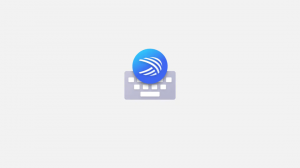Comment afficher votre clé de produit dans Windows 10, Windows 8 et Windows 7
Si vous avez perdu ou oublié où vous aviez stocké votre clé de produit Windows, j'ai une solution pour vous. Aujourd'hui, nous allons voir comment un simple script VBS peut être utilisé pour nous montrer la clé de produit d'une copie installée de Windows 10, Windows 8 ou Windows 7. C'est une solution simple pour extraire votre clé de produit du système d'exploitation installé sur votre PC sans utiliser de logiciel tiers. Nous y voilà.
Publicité
En fait, plus tôt j'ai posté un solution similaire qui utilisait PowerShell. mais de nombreux utilisateurs se sont plaints que cela échouait pour eux. PowerShell peut nécessiter des compétences utilisateur supplémentaires et des ajustements supplémentaires pour exécuter des applets de commande non signées.
Comparée à PowerShell, cette solution VBScript est presque parfaite. Tout ce que vous avez à faire est de cliquer sur le fichier. À afficher votre clé de produit Windows 10
- Ouvrez le Bloc-notes.
- Copiez et collez le texte suivant dans la fenêtre du Bloc-notes
Option Explicite. Dim objshell, chemin, DigitalID, Résultat. Définissez objshell = CreateObject("WScript. Shell") 'Définir le chemin de la clé de registre Path = "HKLM\SOFTWARE\Microsoft\Windows NT\CurrentVersion\" 'Valeur de la clé de registre DigitalID = objshell. RegRead (Chemin & "DigitalProductId") Dim ProductName, ProductID, ProductKey, ProductData 'Get ProductName, ProductID, ProductKey ProductName = "Product Name: " & objshell. RegRead (Chemin & "ProductName") ProductID = "Product ID: " & objshell. RegRead (Path & "ProductID") ProductKey = "Installed Key: " & ConvertToKey (DigitalID) ProductData = ProductName & vbNewLine & ProductID & vbNewLine & ProductKey 'Afficher le messbox si enregistré dans un fichier. Si vbOui = MsgBox (ProductData & vblf & vblf & "Enregistrer dans un fichier ?", vbYesNo + vbQuestion, "Sauvegarder les informations sur la clé Windows"), alors Enregistrez ProductData. Fin si. 'Convertir le binaire en caractères Fonction ConvertToKey (Key) Const KeyOffset = 52 Dim isWin8, Maps, i, j, Current, KeyOutput, Last, keypart1, insérer 'Vérifier si le système d'exploitation est Windows 8 isWin8 = (Key (66) \ 6) Et 1 Clé (66) = (Clé (66) Et &HF7) Ou ((isWin8 Et 2) * 4) i = 24 Cartes = "BCDFGHJKMPQRTVWXY2346789" Do Current= 0 j = 14 Do Current = Current * 256 Actuel = Clé (j + KeyOffset) + Current Key (j + KeyOffset) = (Current \ 24) Current=Current Mod 24 j = j -1 Loop While j >= 0 i = i -1 KeyOutput = Mid (Maps, Current+ 1, 1) & KeyOutput Last = Boucle actuelle tant que i >= 0. Si (isWin8 = 1) Then keypart1 = Mid (KeyOutput, 2, Last) insert = "N" KeyOutput = Replace (KeyOutput, keypart1, keypart1 & insert, 2, 1, 0) If Last = 0 Then KeyOutput = insert & KeyOutput End If. ConvertToKey = Mid (KeyOutput, 1, 5) & "-" & Mid (KeyOutput, 6, 5) & "-" & Mid (KeyOutput, 11, 5) & "-" & Mid (KeyOutput, 16, 5) & "-" & Milieu (KeyOutput, 21, 5) End Function 'Enregistrer les données dans un fichier Function Save (Data) Dim fso, fName, txt, objshell, UserName Set objshell = CreateObject("wscript.shell") 'Get current Nom d'utilisateur. Nom d'utilisateur = objshell. ExpandEnvironmentStrings("%UserName%") 'Créez un fichier texte sur le bureau. fName = "C:\Users\" & UserName & "\Desktop\WindowsKeyInfo.txt" Set fso = CreateObject("Scripting. FileSystemObject") Définissez txt = fso. CreateTextFile (fName) txt. Writeline Data txt. Fermer la fonction de fin - Enregistrez le texte ci-dessus dans un fichier avec l'extension ".vbs" sur le bureau.
Astuce bonus: pour vous assurer que vous enregistrez correctement le fichier avec l'extension ".vbs", vous pouvez taper son nom entre guillemets, par exemple "BackupWindowsKey.vbs".
- Ouvrez maintenant votre fichier BackupWindowsKey.vbs
- Voila, votre clé de produit s'affiche à l'écran !

Cliquez ici pour télécharger le fichier BackupWindowsKey.vbs
J'ai testé cette astuce sur Windows 7, Windows 8 et Windows 10. Il fonctionne parfaitement dans tous les systèmes d'exploitation mentionnés. Crédits: nononsence @ MDL.